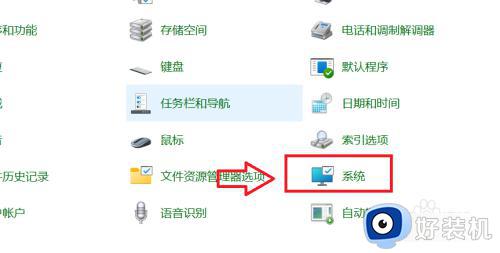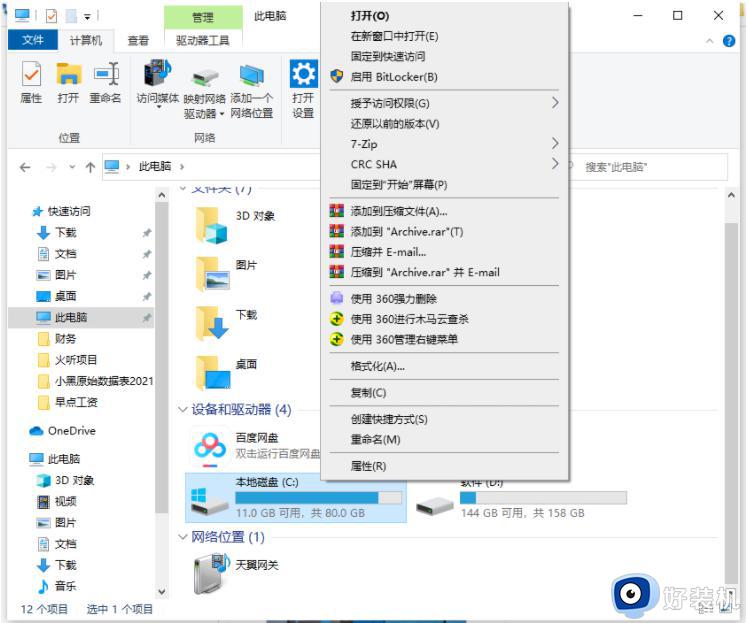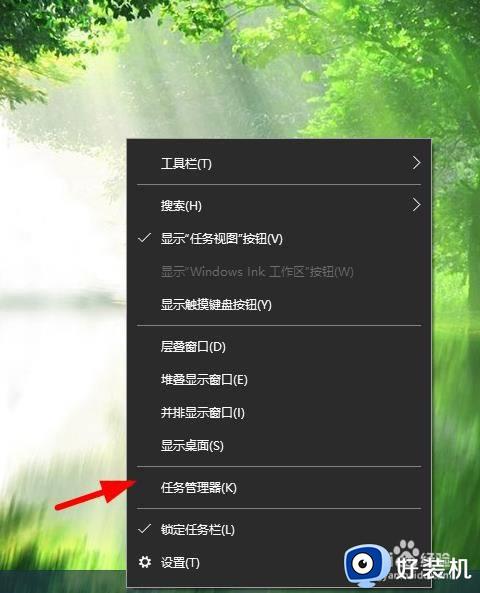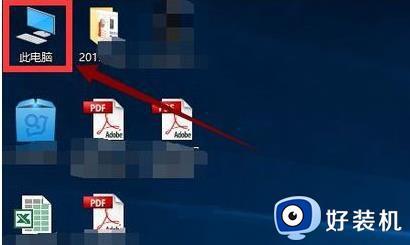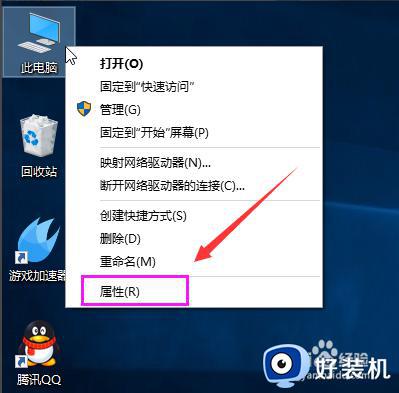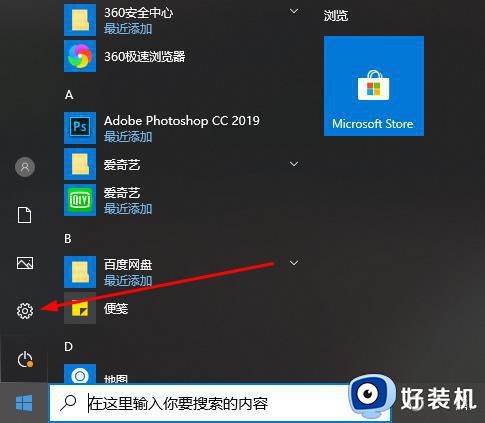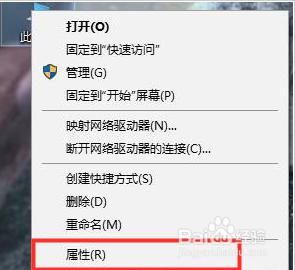老电脑win10卡顿严重完美解决方法 win10电脑卡顿反应慢怎么处理
时间:2023-11-04 13:45:00作者:xinxin
基本上,用户在日常使用win10系统的时候,需要定期对电脑中存放的无用文件进行清理,防止出现内存占用运行卡顿的情况,可是有些用户在使用老电脑win10系统时就遇到了卡顿反应慢的问题,对此win10电脑卡顿反应慢怎么处理呢?接下来小编就给大家带来老电脑win10卡顿严重完美解决方法。
推荐下载:win10纯净版64位iso
具体方法:
1、打开控制面板,在界面中点击选择系统选项。
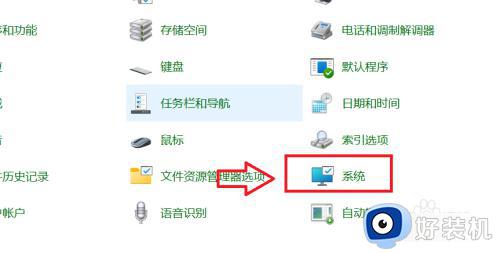
2、在跳转窗口中,点击选择高级系统设置选项。
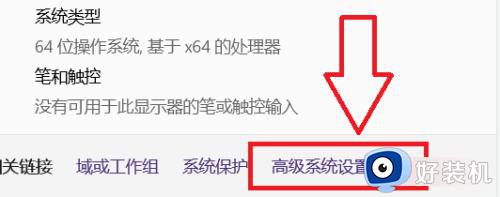
3、在属性栏窗口中,点击高级选项卡中的设置选项。
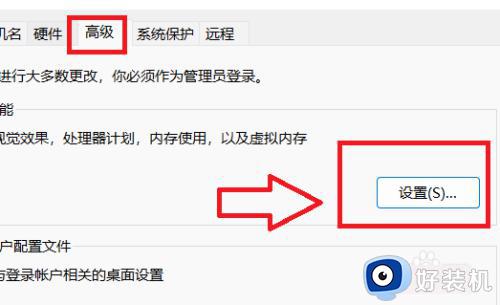
4、在选项栏窗口中,点击将模式调整为最佳性能选项。
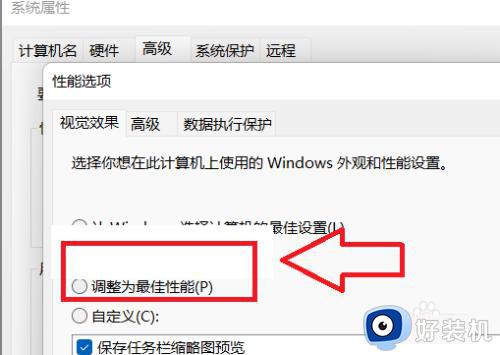
以上就是小编给大家带来的有关老电脑win10卡顿严重完美解决方法了,有出现这种现象的小伙伴不妨根据小编的方法来解决吧,希望能够对大家有所帮助。